猜猜您可能知道手機上聯繫人的重要性。如今,由於一些意外情況或人為損壞,如系統更新失敗,軟體更新,意外刪除等,許多使用者抱怨Sony Xperia手機上的某些聯繫人不知不覺地消失了。為避免下次發生這種情況,最好的方法是將Sony Xperia上的聯繫人備份到PC。但是您知道如何將聯繫人從Sony Xperia轉移到PC嗎?如果你不這樣做,不要太擔心。
這篇文章為您提供了有關此問題的分步教程。要了解有關操作的更多資訊,請繼續閱讀以下部分。

方式 1.如何通過 Coolmuster Android Assistant 將聯繫人從Sony Xperia直接轉移到PC(流行)
方式 2.如何使用 Coolmuster Android Backup Manager 一鍵將Sony Xperia上的聯絡人備份到電腦(簡單快捷)
方式 3.如何使用Sony PC Companion將聯繫人從Sony Xperia轉移到計算機
方式 4.如何通過Google帳戶將數據從Sony Xperia傳輸到PC
方式 5.如何使用SD卡將手機聯繫人傳輸到計算機
Coolmuster Android Assistant是將Sony Xperia聯繫人直接傳輸到計算機的最佳推薦方式。通過將Sony Xperia連接到PC,您可以預覽聯繫人資訊並選擇要傳輸的聯繫人,而無需額外的步驟。您還可以添加新聯繫人,刪除不需要的聯繫人,並將聯繫人備份從PC導入手機。
當然,這款出色的軟體可讓您管理和傳輸比聯繫人更多的數據,例如消息、視頻、電視劇、照片、書籤等。
以下是此應用程式的亮點:
* 只需按一下 ,即可備份和恢復 電腦上的聯繫人和任何其他Sony Xperia數據。
*有選擇地將聯繫人和其他檔從Sony Xperia傳輸到PC,反之亦然。
* 在電腦上添加、刪除、修改和 編輯聯繫人 。
* 支援多種聯絡方式格式,包括 .巴克,.JSON、.XML、.VCF、.CSV、.HTML等
* 適用於所有運行 Android 4.0 及更高版本(包括Android 11)的手機和平板電腦:索尼 Xperia 10 Plus/10/10 Ultra/8/Xperia Pro/5/5 Plus/4/Xperia L4/L3/1/1S/X Ultra、三星、谷歌、HTC、華為、小米等。
現在,按照以下 3 個步驟進行轉移:
1. 在您的電腦上啟動 Coolmuster Android Assistant 。
在計算機上安裝並運行此Sony Xperia聯繫人備份應用程式,然後進入 Android 助手 模組。

2.將Sony Xperia連接到計算機。
使用USB資料線連接手機和計算機。如果您尚未在手機上啟用USB調試,請按照螢幕上的說明先啟用它。

連接成功后,您將在下面看到類似的介面。

3.將聯繫人從Sony Xperia轉移到PC。
選擇 聯繫人 > 所有聯繫人 從左側視窗中,預覽並選擇要傳輸的聯繫人,然後按兩下頂部功能表欄上的 「匯出 」 按鈕開始傳輸過程。

延伸閱讀:
如何將簡訊從 Android 傳輸到電腦 (Windows/Mac)
3行之有效的方法來恢復 Android 手機記憶體和SIM卡上已刪除的聯繫人
需要將整個Sony Xperia上的聯繫人備份嗎?您可以使用 Coolmuster Android Backup Manager有效地完成它。它旨在説明您備份和恢復所有Android檔而不會丟失資料品質。您可以選擇USB或Wi-Fi來連接Sony Xperia,並一鍵備份計算機上的聯繫人,通話記錄,消息,照片,視頻,音樂,文檔和應用程式。
幸運的是,它還支持幾乎所有至少運行 Android 4.0 的索尼 Xperia 型號。開始試一試吧!
如何在幾秒鐘內備份Sony Xperia上的聯繫人?
1.在PC上運行此Sony Xperia聯繫人備份應用程式。
下載 Coolmuster Android Backup Manager 並在您的PC上打開它。接下來,選擇 Android 備份和還原 從 介面中。

2. 將您的手機與此電腦連接。
通過USB電纜將Sony Xperia插入計算機並啟用USB調試。連接后,它將在下面顯示主介面。

3.將Sony Xperia聯繫人備份到PC。
點擊 備份 介面上的按鈕,勾選 聯繫人 從目錄中,定義位置路徑,然後點擊 備份 按鈕。

另請參閱:
如何備份和恢復所有 Android 通話記錄歷史記錄?[必讀]
官方應用 Sony PC Companion 還為您提供了一個簡單的解決方案,可以將聯繫人從Sony Xperia轉移到PC Window 10 / 8.1 / 8 / 7。除了聯繫人轉移,您還可以管理、備份和恢復音樂、照片、設置和其他設備數據。
這是你可以做的。
1. 在電腦上安裝並打開 Sony PC Companion。
2.將Sony Xperia連接到計算機。之後,從介面中選擇 「備份和還原 」模組,然後按兩下 開始“。
3.在以下介面中,點擊 “備份 ”按鈕,檢查 “聯繫人和通話記錄”,然後點擊右下角的 “下一步 ”。該程式將開始準備和備份您的聯繫人。整個過程結束後,按兩下 確定 並退出應用程式。
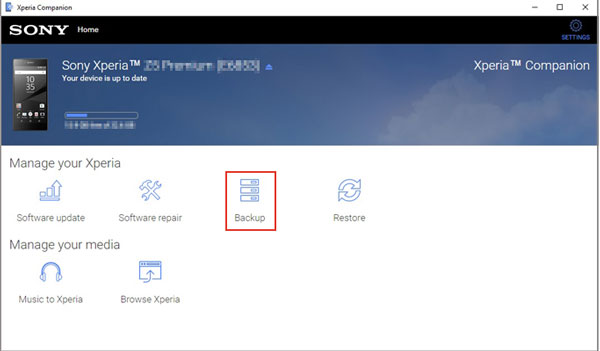
技巧: 如果要快速完成備份,可以按兩下 設置 「並決定備份所需的時間」。
另請閱讀: 如何在PC上暢通無阻地玩 Android 遊戲 [多種工具]
或者,將聯繫人從Sony Xperia轉移到PC的另一種選擇是使用Google服務。您可以將連絡人同步到您的 Gmail 帳戶,並在您的電腦上存取它們。它既快速又簡單。但是,如果您還同步其他檔,則需要很長時間和太多的存儲空間。
如何使用Gmail將聯繫人從Sony Xperia轉移到PC?
1. 如果您沒有 Google 帳戶,請註冊一個 Google 帳戶,並在手機上使用此帳戶登錄 Google。
2.在Sony Xperia上,前往“電話”應用程式,然後點擊 “通訊錄”。然後,按下右上角的 三個點 (或 更多),選擇 將設備聯繫人移動到 選項,然後按 Google。此時,將彈出一個視窗,注意它會將聯繫人備份到您的Google帳戶。按兩 下確定 以確認操作。
3. 在您的 PC 上,訪問 contacts.google.com 並使用相同的 Gmail 帳戶登錄。稍後,選擇要下載的聯繫人,按兩下「匯出>Google CSV」,然後點擊「導出」將其保存到您的PC。

你可能喜歡:
如何輕鬆地將聯繫人從Gmail導入 Android 手機?(最新更新)
聯繫人存儲在 Android 設備上的什麼位置?輕鬆查找和備份聯繫人
您也可以使用SD卡將Sony連絡人傳輸到電腦。您只需將聯繫人匯出到SD卡上,然後將它們從SD卡導入到計算機即可。
讓我們看看它是如何工作的。
1.從Sony Xperia的主螢幕進入Phone應用程式。
2. 點擊 聯絡人 > 三個點 圖示 > 匯出聯繫人 > 標記多個 > SD 卡 >然後按兩下 OK 將連絡人匯出到 SD 卡。
3. 透過讀卡機將 SD 卡插入電腦,找到 .VCF 檔,包括所有聯繫人,然後將檔拖放到電腦上。
在文章結束時,我相信您已經瞭解如何將聯繫人從Sony Xperia轉移到PC。您知道哪一種是最快、最安全的選擇方式嗎?毫無疑問, Coolmuster Android Assistant可以滿足您的多樣化需求,並允許您選擇所需的專案。在將Sony Xperia聯繫人轉移到PC時,您可以將其作為首選。
如果您有時想將整個聯繫人清單備份到計算機,可以嘗試 Coolmuster Android Backup Manager,它只需按一下即可備份手機上的所有內容。當然,您也可以嘗試Sony PC Companion,但它既慢又麻煩,更不用說Google和SD卡的方法了。
相關文章:
索尼Xperia數據恢復:如何從Sony Xperia恢復已刪除的檔
毫不費力地將數據從三星傳輸到華為P80 / P60 / P40 / P30 / P20的8種方法?





